- Müəllif Jason Gerald [email protected].
- Public 2024-01-02 02:30.
- Son dəyişdirildi 2025-01-23 12:06.
Başqa bir Samsung cihazı (məsələn, tablet və ya telefon) satın almış olsanız, hər cihazın bir -biri ilə birləşməsini və eyni quruluşla sorunsuz işləməsini istəyə bilərsiniz. Bu wikiHow, oxşar bir təcrübə və ya quruluş təqdim etmələri üçün Samsung Galaxy telefonunuzu Galaxy tabletinizlə sinxronizasiya etmək üçün Samsung Smart Switch Mobile, Flow və SideSync istifadə etməyi öyrədir.
Addım
Metod 3: Samsung Smart Switch istifadə edərək cihazları sinxronizasiya edin
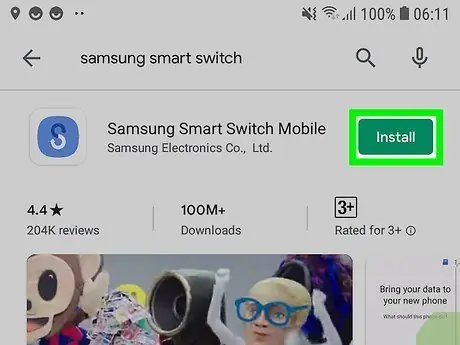
Addım 1. Telefon və tabletlərdə Google Play Mağazasından Smart Switch yükləyin
Google Play Store simgesini ya ana ekranınızda, ya tətbiq çekmecenizdə, ya da telefonunuzda və ya planşetinizdə axtararaq tapa bilərsiniz. Smart Switch istifadə etmək üçün telefonlarda və planşetlərdə quraşdırılmalıdır.
- Samsung -un ən son proqram yeniləməsi ilə Smart Switch -dən istifadə edə bilərsiniz. Ən yeni Samsung saatları, planşetləri və telefonları Smart Switch tətbiqi ilə gəlir. Bu tətbiq, Samsung olmayan bir cihazdan (məsələn, iPad, iPhone, Blackberry cihazı və ya Windows telefonu) məlumat göndərməyə imkan verən yeganə Samsung tətbiqidir.
- Ekranın yuxarısında görə biləcəyiniz Play Marketdəki axtarış çubuğu vasitəsilə "Samsung Smart Switch" axtarın. Bu tətbiqin inkişaf etdiricisi "Samsung Electronics Co., Ltd." dir.
- Toxunun " Yüklemek Pulsuz proqramı yükləmək üçün telefonunuzda və tabletinizdə yazın.
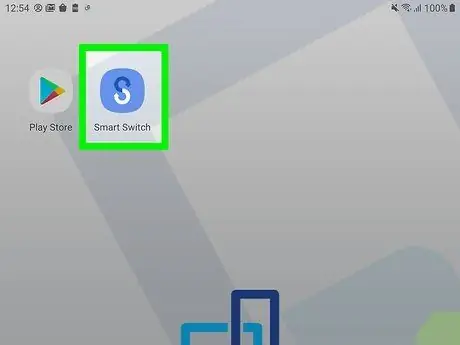
Addım 2. Telefonunuzda və tabletinizdə Smart Switch açın
Tətbiq iki əyri oxdan meydana gələn ağ "S" işarəsi olan mavi bir işarə ilə işarələnmişdir. Bu işarəni cihazınızın ev ekranlarından birində və ya tətbiq çekmecəsində və ya axtarış edərək tapa bilərsiniz.
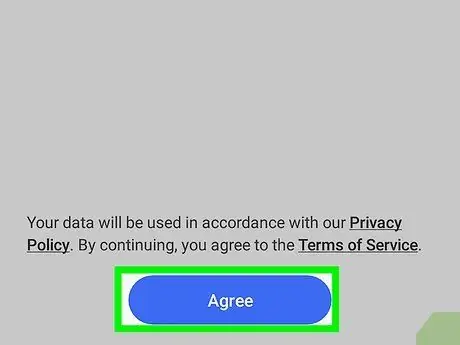
Addım 3. Telefonlarda və tabletlərdə Razıyam'a toxunun
Ekranın sağ alt küncündədir. Düyməni seçərək tətbiqin xidmət şərtlərini qəbul edirsiniz. Tətbiqin məxfilik siyasəti və xidmət şərtləri haqqında daha çox oxumaq istəyirsinizsə, açılan mesajdakı qalın və altından xətt çəkilmiş mətni vurun.
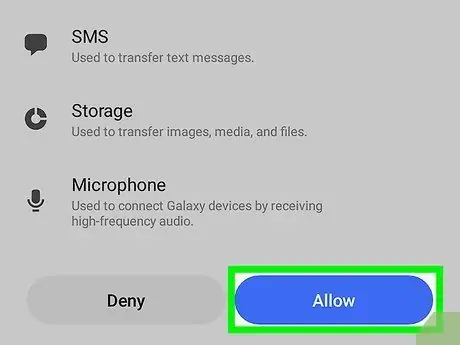
Addım 4. Telefonlarda və planşetlərdə icazə ver vurun
Ekranın sağ alt küncündədir. Bu addım tətbiqə məlumat ötürmə prosedurlarını yerinə yetirmək üçün icazə verir (ani mesajlara giriş, saxlama sahəsi və cihaz mikrofonu daxil olmaqla).
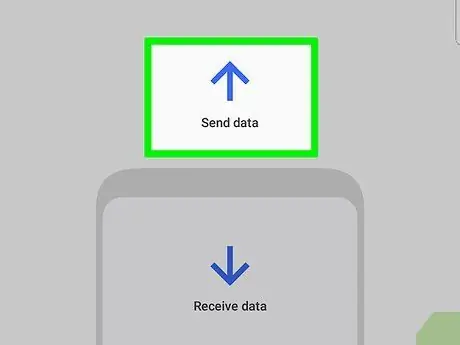
Addım 5. Telefondakı məlumatları göndərə toxunun
Tətbiq "Bu telefon nə etməlidir?" Soruşacaq. Telefonunuzdan yeni bir planşet və ya cihaza məlumat göndərmək istədiyiniz üçün "Məlumat göndər" düyməsinə vurun.
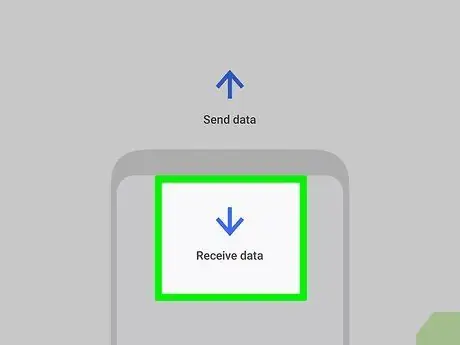
Addım 6. Tabletdəki məlumatları əldə et vurun
Tətbiq "Bu tablet nə etməli?" Soruşacaq və telefondan məlumat almaq istədiyiniz üçün planşeti və ya cihazı köçürülmüş məlumatları qəbul edəcək şəkildə qurmalısınız.
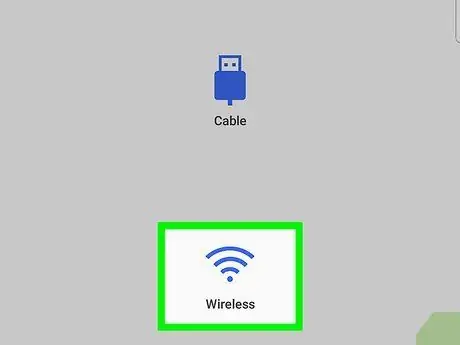
Addım 7. Telefonda Wireless -a toxunun
İki cihazı birləşdirmək üçün kabeliniz varsa, " Kabel " Seçsəniz " Simsiz ”, Məlumat kabelinə ehtiyacınız yoxdur.
Telefon simsiz olaraq planşetə qoşulacaq və qulağın aşkar edə bilməyəcəyi qədər yüksək bir səs çıxaracaq. Planşetiniz səs çıxış diapazonunda deyilsə, telefonunuz və planşetiniz bir -birinə qoşula bilməz
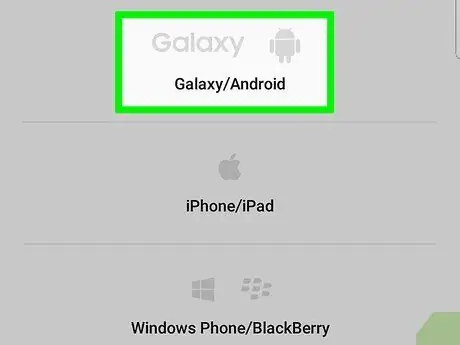
Addım 8. Tabletdə Galaxy/Android -ə toxunun
Tətbiq "Köhnə cihazınız nədir?" Soruşacaq. Bir Samsung telefonu (məlumat ötürmə mənbəyi telefonu) istifadə etdiyiniz üçün davam etməzdən əvvəl menyudakı birinci seçimə toxunmalısınız.
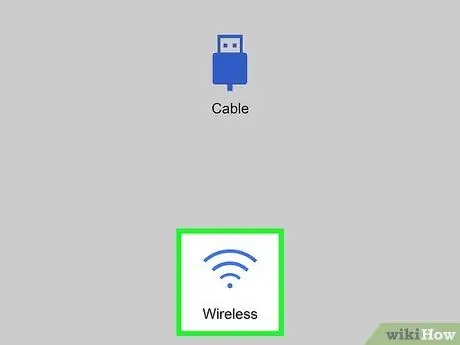
Addım 9. Tabletdə Wireless -a toxunun
İki cihazın bir -birinə bağlana bilməsi üçün telefonunuzla eyni əlaqəni seçməlisiniz.
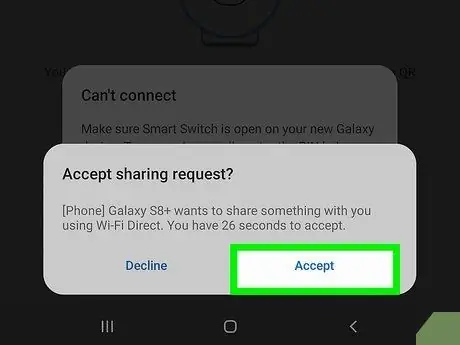
Addım 10. Tabletdə Qəbul et vurun
Cihazlar ilk dəfə bağlandıqda, tabletdə telefonun əlaqə qurmağa çalışdığını göstərən bir təsdiq mesajı görəcəksiniz.
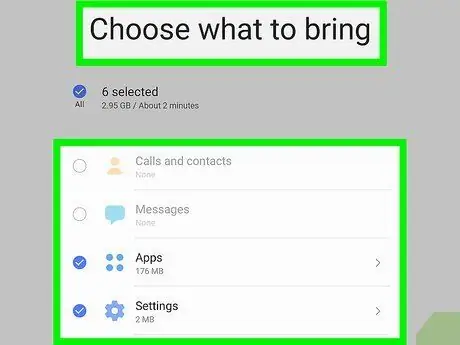
Addım 11. Planşetdə almaq istədiyiniz məzmunu seçin
Planşetdə almaq istədiyiniz hər bir məlumat növünün yanındakı dairəyə toxunun (məsələn. Əlaqələr ”, “ Mesajlar "və ya" Tətbiqlər ”).
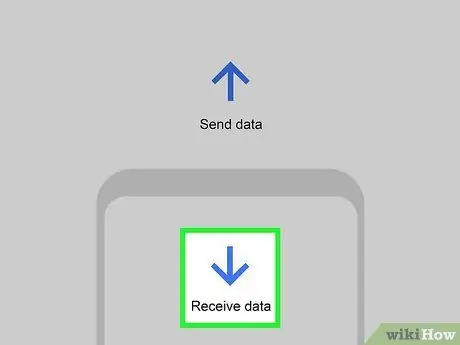
Addım 12. Planşetdə irəli istiqamətləndirən ox işarəsinə toxunun
Telefondan gələn fayllar planşetlə sinxronlaşdırılacaq. Hər iki cihazın ekranlarında irəliləyiş çubuğu görünəcək və köçürmə tamamlandıqdan sonra təsdiq mesajı görünəcək.
Hesab məlumatlarını köçürmək istəyirsinizsə, telefondakı məlumatların surətini təsdiqləməyiniz xahiş olunacaq (orijinal cihaz/məlumat mənbəyi)
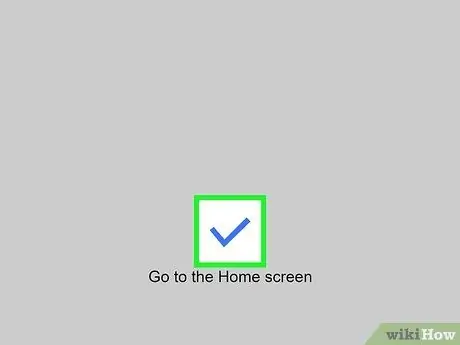
Addım 13. Toxun
telefonlarda və tabletlərdə.
Addım 1. Google Play Store -dan SideSync yükləyin
telefonlarda və tabletlərdə.
Cihazınızın ana ekranında və ya tətbiq çekmecesinde və ya telefonunuzda və ya tabletinizdə axtararaq Google Play Mağaza simgesini tapa bilərsiniz. İki cihazı sinxronizasiya etmək üçün bu tətbiqin həm telefona, həm də planşetə quraşdırılması lazımdır.
- SideSync, Samsung Galaxy 9 və ya daha sonrakı modellərlə uyğun gəlmir. Bu cihazlardan istifadə edirsinizsə, Smart Switch və ya Flow istifadə etməlisiniz.
- Ayrıca SideSync istifadə edərək mesaj və ya əlaqə girişlərini köçürə bilməzsiniz.
- Tətbiq pəncərəsinin yuxarısında görünən Play Store axtarış çubuğunda "Samsung SideSync" axtarın. Bu tətbiqin inkişaf etdiricisi "Samsung Electronics Co., Ltd." dir.
- Toxunun " Yüklemek Bu pulsuz proqramı yükləmək üçün telefonunuzda və tabletinizdə yazın.

Addım 2. Samsung telefonunuzu və tabletinizi bir -birinə bağlayın
Telefonunuzun və planşetinizin eyni WiFi şəbəkəsinə qoşulduğundan və ya birbaşa Wi-Fi bağlantısı istifadə edərək bağlaya biləcəyinizdən əmin olun.
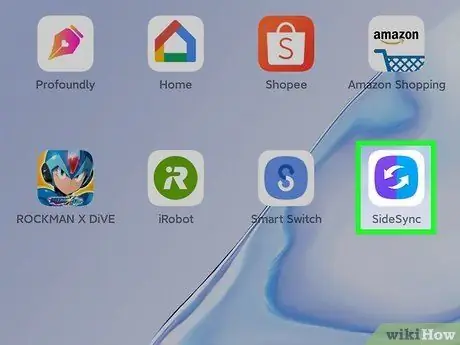
Addım 3. Telefonunuzda və tabletinizdə SideSync açın
İşarə bənövşəyi və mavi oxa bənzəyir.
Planşet eyni simsiz şəbəkəyə qoşulmuş telefonları aşkarlaya və eyni tətbiqləri yükləyə bilər
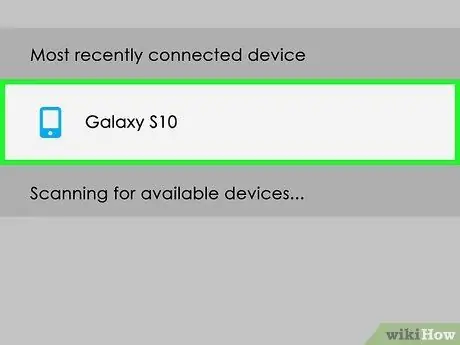
Addım 4. Tablet ekranında telefon simgesinə vurun
Bu simge, tablet ekranında görünən SideSync pəncərəsindədir.
Tətbiq telefona yükləndikdən və planşeti tanıdıqdan sonra telefonunuzun planşeti ekranda görünəcək. Buradan telefonunuzu planşetiniz vasitəsilə idarə edə bilərsiniz, həm də sənədləri köçürə bilərsiniz
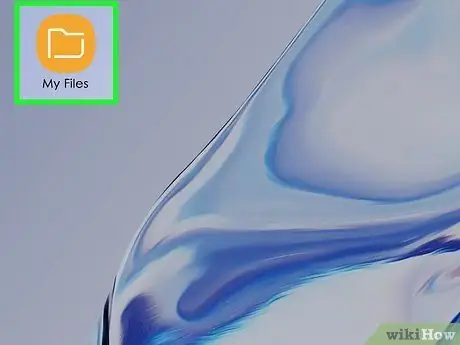
Addım 5. Telefonunuzda (tablet vasitəsilə) My Files tətbiqini (və ya digər fayl meneceri proqramını) açın
Bir şəkil və ya video göndərmək istəyirsinizsə, foto qalereyasını da aça bilərsiniz.
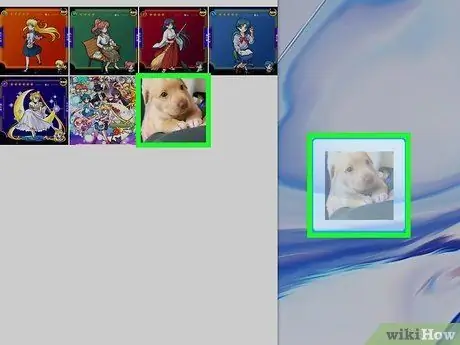
Addım 6. Telefonun ekranından göndərmək istədiyiniz faylları tablet ekranına sürükləyin
Mesaj girişləri və ya əlaqə məlumatları istisna olmaqla, hər hansı bir sənədi bu üsulla köçürə bilərsiniz.
Məlumatları tabletinizdən telefonunuza daşımaq üçün faylları tabletinizdən sürükləyib telefonunuzun ekranına ata bilərsiniz
Metod 3 /3: Samsung Flow istifadə
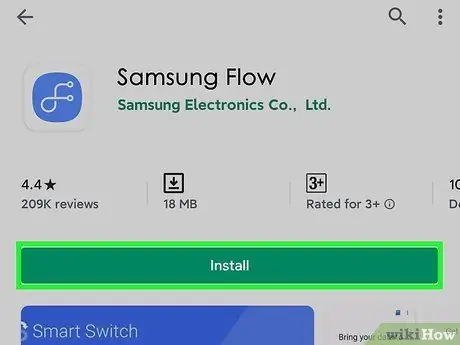
Addım 1. Samsung Flow -u Google Play Store -dan telefonlara və planşetlərə yükləyin
Cihazınızın ana ekranında və ya tətbiq çekmecesinde və ya telefonunuzda və ya planşetinizdə axtararaq Google Play Mağaza simvolunu tapa bilərsiniz. İki cihazı sinxronizasiya etmək üçün bu tətbiqin həm telefona, həm də planşetə quraşdırılması lazımdır.
- Flow, Android Marshmallow və ya daha sonra uyğun gəlir.
- Ekranın yuxarısındakı Play Store axtarış çubuğunu istifadə edərək "Samsung Flow" axtarın. Bu tətbiqin inkişaf etdiricisi "Samsung Electronics Co., Ltd." dir.
- Toxunun " Yüklemek Bu pulsuz proqramı yükləmək üçün telefonunuzda və tabletinizdə yazın.
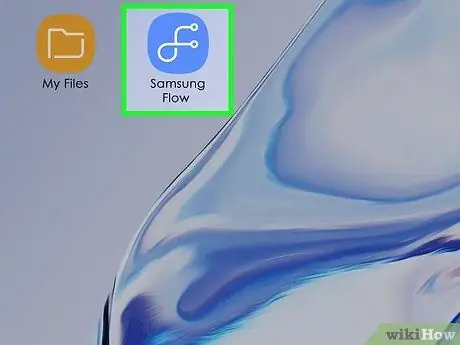
Addım 2. Telefonunuzda və tabletinizdə Flow açın
Bu tətbiq nişanı iki uclu bir sonsuzluq simvolu kimi görünür. Bu işarəni cihazınızın ev ekranlarından birində və ya tətbiq çekmecəsində və ya axtarış edərək tapa bilərsiniz.
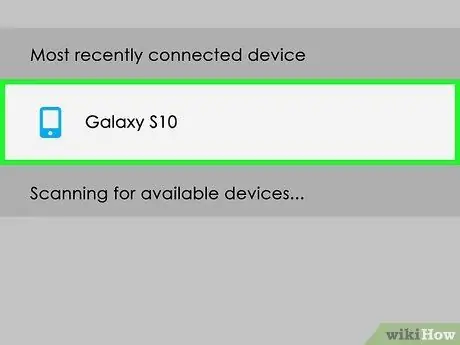
Addım 3. Tablet ekranında telefon simvoluna toxunun
Bu işarəni "Mövcud Cihazlar" bölməsinin altında görə bilərsiniz.
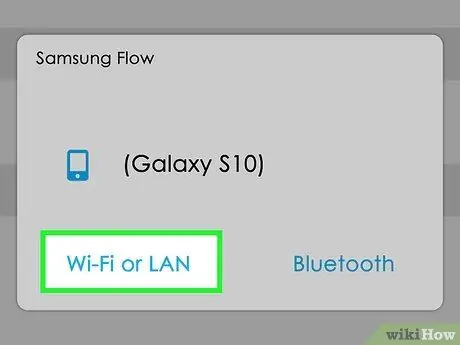
Addım 4. Seçmək üçün tablet ekranı vasitəsilə əlaqə üsuluna toxunun
Sinxronizasiya prosesini davam etdirmək üçün WiFi, LAN və ya Bluetooth şəbəkəsindən istifadə edə bilərsiniz.
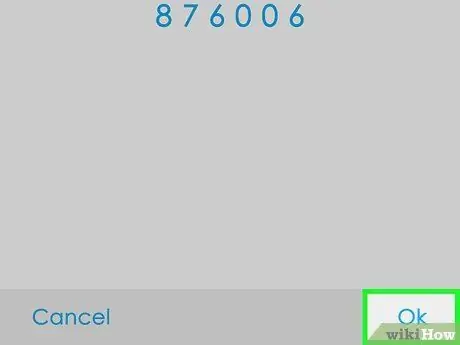
Addım 5. Telefonlarda və tabletlərdə OK düyməsinə toxunun
Hər iki cihazda bir parol görünəcək və davam etməzdən əvvəl kodların eyni olduğundan əmin olmaq üçün yoxlamalısınız. Göstərilən kodlar fərqlidirsə, düyməsini basın. Ləğv et ”.
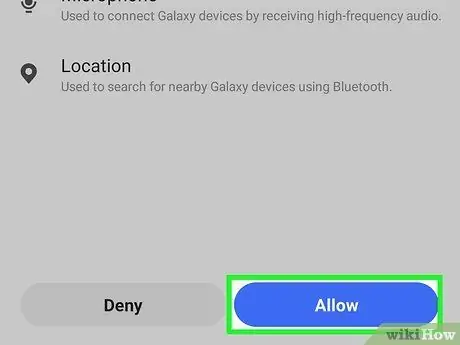
Addım 6. Tələb olunan icazələri qəbul edin
Proqramın ehtiyac duyduğu bütün xüsusiyyətləri sinxronizasiya etməyiniz və istifadə etməyiniz üçün Flow cihazınızın yerləşdiyi yerə, saxlama sahəsinə, telefona, əlaqə siyahısına, mətn mesajlarına və mikrofona daxil olmaq üçün icazə tələb edir.
Telefonunuzda və tabletinizin ekranında boş bir Flow pəncərəsi görə bilərsiniz
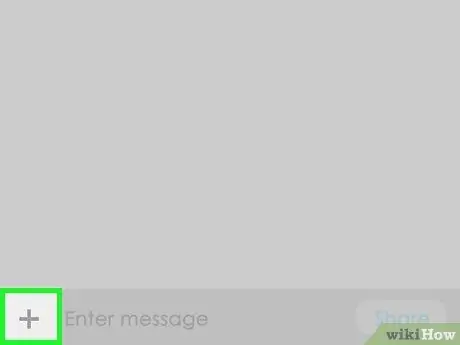
Addım 7. Telefonunuzda və ya tabletinizdə artı işarəsinə ("+") toxunun
İşarəyə basaraq məlumatı bir cihazdan digərinə göndərə bilərsiniz.
Tətbiq vasitəsilə məlumatları birbaşa paylaşa biləcəyiniz üçün tətbiq paneli görünəcək. Paylaşmaq istədiyiniz İnstaqramdan yüklənmiş məzmun qovluğunuz varsa, fayllarım tətbiqində saxlanılır. Samsung olmayan bir çox tətbiq məlumatı/gücü Fayllarım tətbiqində saxlanılır
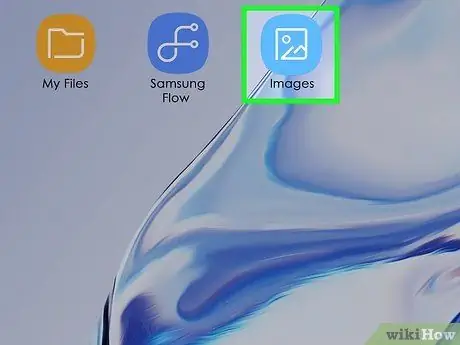
Addım 8. Paylaşmaq istədiyiniz məlumatla tətbiqə toxunun
Bir şəkil faylını paylaşmaq istəyirsinizsə, məsələn, Şəkillər tətbiqinə toxuna bilərsiniz.
Seçilmiş tətbiq paylaşa biləcəyiniz faylı və ya məlumatları açacaq və göstərəcək
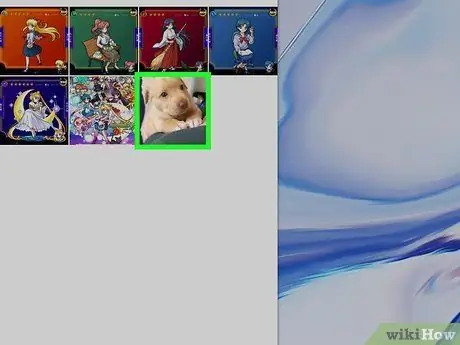
Addım 9. Paylaşmaq istədiyiniz fayla toxunun
Şəkillər tətbiq simgesinə toxunursanız, telefonunuzun və ya tabletinizin kamerasından istifadə edərək çəkilmiş bütün şəkillərin siyahısını görə bilərsiniz. Dosyaya toxunduğunuzda, seçilmiş görüntünün sol üst küncündə işarələnmiş bir dairə görəcəksiniz. Dairə, faylın seçildiyini göstərir. Bir anda birdən çox faylı paylaşmaq üçün birdən çox görüntüyə toxuna bilərsiniz.
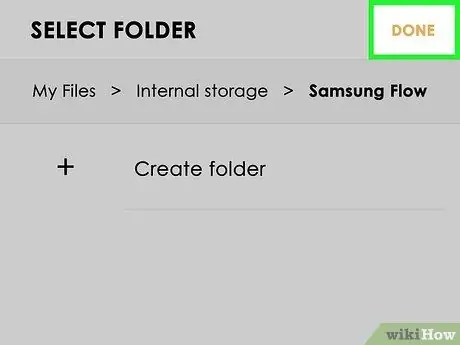
Addım 10. Tamamlandı vurun
Tətbiq pəncərəsinin yuxarı sağ küncündədir.
- Fayl, söhbətə bənzər bir formatda digər cihaza göndəriləcək və avtomatik olaraq qəbul edən cihazda saxlanacaq. Məsələn, telefonunuzdan planşetinizə bir şəkil göndərsəniz, fayl sinxronizasiyası başa çatdıqdan sonra avtomatik olaraq planşetinizə qeyd olunacaq.
- Faylların paylaşılma qaydasını dəyişdirmək üçün (və ya daha doğrusu, məlumat mənbəyi cihazını dəyişdirmək üçün) eyni addımları izləyə bilərsiniz. Məsələn, telefonunuzdakı məlumatları və ya tablet məlumatlarını sinxronizasiya etmək üçün tabletinizdəki ("+") işarəsinə toxuna bilərsiniz.






